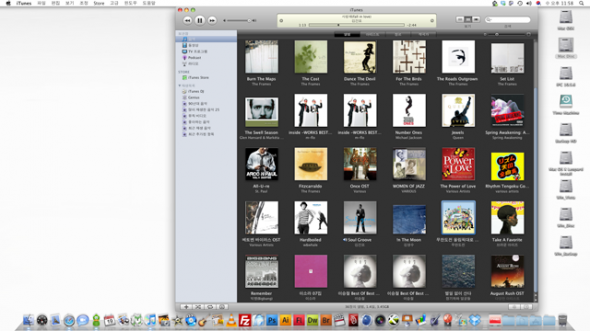
이틀전 갑자기 집에 소장하고있는 엠피삼들의 태그를 정리하겠노라 다짐했습니다.
나의 음악 듣는 스타일은 짬뽕보다는 앨범별로 듣는걸 좋아하기때문에(특히 트랙순서대로 듣는걸 좋아합니다)
태그정리는 필수였습니다.
음악들을때 커버도 나오게 하고싶었고요.. (여기서 중요한건 여태까지 정리를 하나도 안했다는 거죠..-_-)
큰맘먹고 해버렸습니다. 맥을 쓸땐 아이튠스로 듣고있는데 이녀석으로도 태그정리를 할수있다는데, 이녀석을 알기전부터 알았던 어플이 있어서 이녀석을 소개하려고합니다.
태그정리프로그램 받기 mp3tag(프로그램 다운로드)
ㅎㅎ 말그대로 엠피쓰리태그입니다.. 참쉽죠?
무료이고 한글지원도 되는데다가 모든 윈도우 OS에서 호환이 가능합니다.
mp3플래이어나 핸드폰에서도 태그가 적용이 되죠?
자 차근차근 정리해봅시다
저는 ‘무한도전 올림픽대로 듀엣가요제’ 앨범을 정리하였습니다.
1. mp3 불러내기
일단 mp3tag프로그램을 실행시킵니다.
적용시킬 폴더로들어가서 폴더선택을 누릅니다(드래그앤드롭도 가능합니다)
엠피삼들이 불러져왔습니다(잘안보이시겠지만서도 제목이 차암.. 지저분하죠?)
일단 여기까지오셨으면 절반은 성공하신겁니다! 참쉽죠?
2. 앨범커버넣기
태그정리에서 가장 핵심인 앨범커버! 이미지가 없어서 못넣으신다고요?
전세계 앨범이미지들을 검색해서 받을 수 있는 사이트가 있습니다.
커버홀릭(http://www.coverholic.com/)이라는 사이트인데 여기서 앨범명이나 가수를 치면 여러분이 원하시는 앨범이미지를 얻으실 수 있을 겁니다.
여기서 ‘무한도전’을 검색했습니다.
역시 있군요!! 클릭해보시면 앨범 크기를 확인하실 수 있으니 대도록 큰이미지가 좋겠죠?
다운로드 버튼을 눌러 이미지를 받습니다.
리스트에 있는 모든 파일들을 선택한후 커버이미지가 있는곳(아까는 빈칸이였죠?) 우클릭하신후 커버넣기 누르고 저장 하시면 선택된 모든 엠피삼에는 앨범커버가 들어가게됩니다.
모두 선택후 앨범명과 아티스트, 제작년도, 장르, 설명 등 공통으로 들어갈부분을 작성하시면 하나하나 정보를 넣으실 때 편하게 태그정리 할 수 있습니다.
(작성하시고나서 바로 저장하셔야합니다. 다른곳을 클릭해버리면 작성한게 날아가 버려요ㅠ)
공통적인 부분을 작성한다음 파일하나하나마다 노래제목과 트랙번호를 넣어주시고 저장누르시고(꼭눌러야합니다) 나머지 파일도 수정합니다.
태그로 앨범을 묶어줬지만 아이튠즈에서 한앨범으로 인식을 못할경우가 있는데 그 이유는 앨범명과 아티스트가 공통으로 되어있어야 하더라고요.
그래서 컴필레이션 음악같은경우는 아티스트를 various artists로 묶어주시고 앨범아티스트명이나 설명에 가수이름을 넣는것이 좋을것 같네요^^
3시간만의 태그정리놀이는 끝이나고 뿌듯한 마음으로 노래감상중입니다.
다음에 고향내려가면 집에있는 음악CD 다 들고와서 정리한번 더 해야겠네요~ㅎ
유용하셨다면 추천 꾹 눌러주세요^^
Leave a Reply 응답 취소